
ವಿಂಡೋಸ್ 10 ನಲ್ಲಿ ನಾವು ಹೆಚ್ಚಿನ ಸಂಖ್ಯೆಯ ಕಾರ್ಯಗಳನ್ನು ಹೊಂದಿದ್ದೇವೆ, ಇದು ನಮಗೆ ಅನೇಕ ಆಯ್ಕೆಗಳನ್ನು ನೀಡುತ್ತದೆ. ಅವುಗಳಲ್ಲಿ ಒಂದು ಹಳೆಯ ಫೈಲ್ಗಳನ್ನು ಸ್ವಯಂಚಾಲಿತವಾಗಿ ಅಳಿಸುವುದು. ಇದನ್ನು ಮಾಡಲು, ಈ ಸಾಧ್ಯತೆಯನ್ನು ನೀಡುವ ಸ್ಕ್ರಿಪ್ಟ್ ಅನ್ನು ನಾವು ಬಳಸಬೇಕಾಗಿದೆ. ಆದ್ದರಿಂದ ನಾವು ಮರುಬಳಕೆ ಬಿನ್ ಬಗ್ಗೆ ಮರೆತುಬಿಡಬಹುದು, ಏಕೆಂದರೆ ನಾವು ಏನನ್ನೂ ಮಾಡದೆಯೇ ವ್ಯವಸ್ಥೆಯು ಅದನ್ನು ಮಾಡುತ್ತದೆ.
ವಿಂಡೋಸ್ 10 ನೊಂದಿಗೆ ನಮ್ಮ ಕಂಪ್ಯೂಟರ್ನ ಹಾರ್ಡ್ ಡ್ರೈವ್ ಅನ್ನು ಅತ್ಯುತ್ತಮವಾಗಿಸಲು ಇದು ಒಂದು ಮಾರ್ಗವಾಗಿದೆ. ಪ್ರಕ್ರಿಯೆಯನ್ನು ಸ್ವಯಂಚಾಲಿತಗೊಳಿಸುವುದರ ಜೊತೆಗೆ, ಇದರಿಂದ ನಾವು ಏನನ್ನೂ ಮಾಡಬೇಕಾಗಿಲ್ಲ. ಈ ಕಾರ್ಯವು ನಮ್ಮ ಆಯ್ಕೆಯಂತೆ ಫೋಲ್ಡರ್ ಅನ್ನು ಆಯ್ಕೆ ಮಾಡುವ ಅಗತ್ಯವಿದೆ, ಇದರಲ್ಲಿ ಹಳೆಯ ಫೈಲ್ಗಳನ್ನು ಸ್ವಯಂಚಾಲಿತವಾಗಿ ಅಳಿಸಲಾಗುತ್ತದೆ.
ನೀವು ಹೊಂದಿರುವ ವಿಂಡೋಸ್ 10 ರ ಆವೃತ್ತಿಯನ್ನು ಅವಲಂಬಿಸಿ, ಪ್ರಕ್ರಿಯೆಯು ಸ್ವಲ್ಪ ಭಿನ್ನವಾಗಿರಬಹುದು. ನೀವು ರೆಡ್ಸ್ಟೋನ್ 4 ಹೊಂದಿದ್ದರೆ, ನೀವು ಸ್ಕ್ರಿಪ್ಟ್ ಅನ್ನು ಅನ್ವಯಿಸಬೇಕಾಗಿಲ್ಲ. ಇತರ ಬಳಕೆದಾರರಿಗೆ ಹಾಗೆ ಮಾಡುವುದು ಅವಶ್ಯಕ. ಆದ್ದರಿಂದ ನಮ್ಮಲ್ಲಿರುವ ಆವೃತ್ತಿಯನ್ನು ತಿಳಿದುಕೊಳ್ಳುವುದು ಒಳ್ಳೆಯದು, ಏಕೆಂದರೆ ಪ್ರಕ್ರಿಯೆಯು ಕಡಿಮೆ ಅಥವಾ ಉದ್ದವಾಗಿರುತ್ತದೆ.
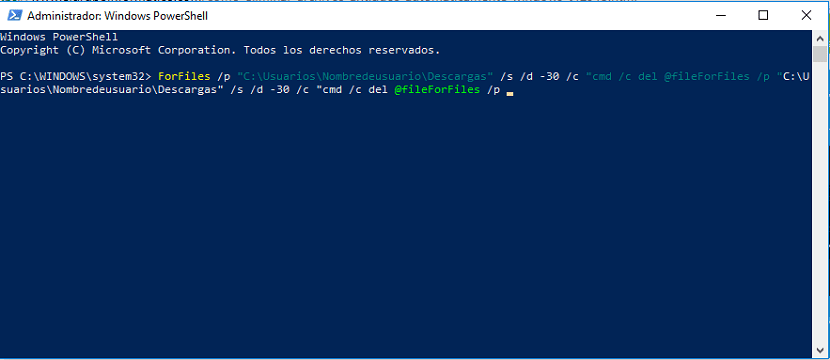
ಮೊದಲಿಗೆ ನಾವು ಮಾಡಬೇಕು ವಿಂಡೋಸ್ ಪವರ್ಶೆಲ್ ಅನ್ನು ನಿರ್ವಾಹಕರಾಗಿ ಚಲಾಯಿಸಿ. ಆದ್ದರಿಂದ, ನಾವು ಟಾಸ್ಕ್ ಬಾರ್ನ ಹುಡುಕಾಟ ಪಟ್ಟಿಯಲ್ಲಿ ವಿಂಡೋಸ್ ಪವರ್ಶೆಲ್ ಅನ್ನು ಹುಡುಕುತ್ತೇವೆ ಮತ್ತು ನಾವು ಬಲ ಕ್ಲಿಕ್ ಮಾಡಿ ಮತ್ತು ಅದನ್ನು ನಿರ್ವಾಹಕರಾಗಿ ಚಲಾಯಿಸಲು ನಾವು ನೀಡುತ್ತೇವೆ. ನಾವು ಅದನ್ನು ತೆರೆದ ನಂತರ, ನಾವು ಈ ಕೆಳಗಿನ ಕೋಡ್ ಅನ್ನು ನಮೂದಿಸಬೇಕಾಗಿದೆ:
ForFiles / p “C: ers ಬಳಕೆದಾರರು \ ಬಳಕೆದಾರಹೆಸರು \ ಡೌನ್ಲೋಡ್ಗಳು” / s / d –30 / c “cmd / c del @file
ಈ ಆಜ್ಞೆಯನ್ನು ನಮೂದಿಸಿದ ನಂತರ, ನಾವು ಎಂಟರ್ ಒತ್ತಿದರೆ, ಡೌನ್ಲೋಡ್ ಫೋಲ್ಡರ್ನಲ್ಲಿರುವ ಮತ್ತು 30 ದಿನಗಳಿಗಿಂತ ಹಳೆಯದಾದ ಫೈಲ್ಗಳನ್ನು ನೇರವಾಗಿ ಅಳಿಸಲಾಗುತ್ತದೆ. ಸ್ಥಳ ಮತ್ತು ಗಡುವನ್ನು ಸರಳ ರೀತಿಯಲ್ಲಿ ಬದಲಾಯಿಸುವ ಸಾಧ್ಯತೆ ನಮಗೆ ಇದ್ದರೂ. ಸ್ಥಳವನ್ನು ಆಜ್ಞೆಯಲ್ಲಿ ನಿರ್ದಿಷ್ಟಪಡಿಸಿರುವುದರಿಂದ, ನಾವು ನಮ್ಮನ್ನು ಆರಿಸಿಕೊಳ್ಳಬಹುದು. ಗಡುವು "ಡಿ -30" ಅನ್ನು ಸಹ ಬದಲಾಯಿಸಬಹುದು.
ಹೀಗಾಗಿ, ನಾವು ಈ ಫೈಲ್ಗಳ ವಯಸ್ಸಿನ ಮಿತಿಯನ್ನು ವಿಂಡೋಸ್ 10 ನಲ್ಲಿ ನಿರ್ದಿಷ್ಟ ಫೋಲ್ಡರ್ನಲ್ಲಿ ಹೊಂದಿಸಿದ್ದೇವೆ. ಆದ್ದರಿಂದ ಈ ರೀತಿಯಾಗಿ ನಾವು ನಮ್ಮ ಪರಿಸ್ಥಿತಿಗೆ ಸೂಕ್ತವಾದ ಆಜ್ಞೆಯನ್ನು ರಚಿಸುತ್ತೇವೆ. ಮತ್ತು ನಾವು ಪರಿಗಣಿಸುವ ಫೋಲ್ಡರ್ನಲ್ಲಿ, ಈ ವ್ಯವಸ್ಥೆಯನ್ನು ಬಳಸಬೇಕು.
ಇದನ್ನು ಮಾಡಿದ ನಂತರ, ನಾವು ಪ್ರಕ್ರಿಯೆಯ ಒಂದು ಭಾಗವನ್ನು ಪೂರ್ಣಗೊಳಿಸಿದ್ದೇವೆ. ನಾವು ಇನ್ನೂ ಈ ಪ್ರಕ್ರಿಯೆಯನ್ನು ಸ್ವಯಂಚಾಲಿತಗೊಳಿಸಬೇಕಾಗಿದ್ದರೂ, ನಾವು ಈಗ ಮಾಡಿದ್ದು ಕೈಪಿಡಿಯಾಗಿದೆ. ಆದರೆ ಇದನ್ನು ಸ್ವಯಂಚಾಲಿತವಾಗಿ ಮಾಡಲು ಸ್ವತಃ ಅರ್ಪಿಸಲು ನಮಗೆ ವಿಂಡೋಸ್ 10 ಅಗತ್ಯವಿದೆ. ಆದ್ದರಿಂದ ನಾವು ಇನ್ನೂ ಮುಗಿಸಲು ಕೆಲವು ಹಂತಗಳನ್ನು ಹೊಂದಿದ್ದೇವೆ.
ಹಳೆಯ ಫೈಲ್ಗಳನ್ನು ಸ್ವಯಂಚಾಲಿತವಾಗಿ ಅಳಿಸಿ
ಈ ಪ್ರಕ್ರಿಯೆಯು ಸರಳವಾಗಿದೆ, ಆದ್ದರಿಂದ ನಾವು ಅದನ್ನು ಸ್ವಯಂಚಾಲಿತವಾಗಿ ಮಾಡಲು ಹೊರಟಿದ್ದೇವೆ. ನಾವು ಮೊದಲು ಮಾಡಬೇಕಾಗಿರುವುದು ಬ್ಯಾಚ್ ಫೈಲ್ ಅನ್ನು ರಚಿಸುವುದು. ಆದ್ದರಿಂದ ಈ ಸಂದರ್ಭದಲ್ಲಿ ನಾವು ಮಾಡಬೇಕಾದ ಮೊದಲನೆಯದು ನೋಟ್ಪ್ಯಾಡ್ ಅನ್ನು ತೆರೆಯುವುದು. ನಾವು ಅದನ್ನು ಹುಡುಕಾಟ ಪಟ್ಟಿಯಲ್ಲಿ ಹುಡುಕುತ್ತೇವೆ, ಅದರ ಹೆಸರನ್ನು ಟೈಪ್ ಮಾಡುತ್ತೇವೆ ಮತ್ತು ಅದು ಮುಂದೆ ಕಾಣಿಸುತ್ತದೆ.
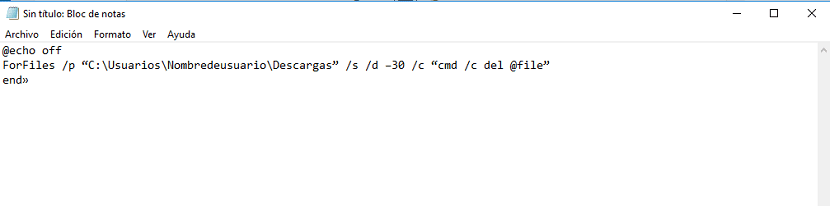
ಅದರ ಒಳಗೆ ಒಮ್ಮೆ, ನಾವು ಮೊದಲು ರಚಿಸಿದ ಮತ್ತು ಪವರ್ಶೆಲ್ನಲ್ಲಿ ಬಳಸಿದ ಕೋಡ್ ಅನ್ನು ನಾವು ಅಂಟಿಸಬೇಕು. ನಿಮ್ಮ ಆದ್ಯತೆಗಳಿಗೆ ಅನುಗುಣವಾಗಿ ನೀವು ಕೋಡ್ ಅನ್ನು ಮಾರ್ಪಡಿಸಿದರೆ, ನೀವು ಆ ಕೋಡ್ ಅನ್ನು ನೋಟ್ಪಾಡ್ಗೆ ಅಂಟಿಸಬೇಕು. ನಾವು ಇದನ್ನು ಅಂಟಿಸಬೇಕಾಗಿತ್ತು:
checho ಆಫ್
ForFiles / p “C: ers ಬಳಕೆದಾರರು \ ಬಳಕೆದಾರಹೆಸರು \ ಡೌನ್ಲೋಡ್ಗಳು” / s / d –30 / c “cmd / c del @file”
ಅಂತ್ಯ »
ಈ ನೋಟ್ಪ್ಯಾಡ್ ಫೈಲ್ ಅನ್ನು ನಾವು .bat ವಿಸ್ತರಣೆಯೊಂದಿಗೆ ಉಳಿಸಬೇಕಾಗಿದೆ. ಆದ್ದರಿಂದ, ನಾವು ಅದಕ್ಕೆ ಒಂದು ಹೆಸರನ್ನು ನೀಡುತ್ತೇವೆ ಮತ್ತು ಹೆಸರಿನ ಕೊನೆಯಲ್ಲಿ ನಾವು ಬರೆಯುತ್ತೇವೆ .ಬಾಟ್. ನಾವು ಅದನ್ನು ನಿರ್ದಿಷ್ಟ ಸ್ಥಳದಲ್ಲಿ ಇಡುತ್ತೇವೆ. ನಂತರ, ನಾವು ವಿಂಡೋಸ್ + ಆರ್ ಟೈಪ್ ಮಾಡುವ ಮೂಲಕ ನಿರ್ದಿಷ್ಟ ಸ್ಥಳಕ್ಕೆ ಹೋಗಲಿದ್ದೇವೆ ಮತ್ತು ಅಲ್ಲಿ ನಾವು «ನರಕ: ಪ್ರಾರಂಭ write ಎಂದು ಬರೆಯುತ್ತೇವೆ. ಈ ಸ್ಥಳವನ್ನು ತೆರೆಯಲಾಗುತ್ತದೆ ಮತ್ತು ನಂತರ ನಾವು ರಚಿಸಿದ .bat ಫೈಲ್ ಅನ್ನು ಅಂಟಿಸಬೇಕು.
.Bat ಫೈಲ್ ಏನು ಮಾಡುತ್ತದೆ ನಾವು ವಿಂಡೋಸ್ 10 ಅನ್ನು ಆನ್ ಮಾಡಿದಾಗಲೆಲ್ಲಾ, ಕೋಡ್ ಅನ್ನು ಕಾರ್ಯಗತಗೊಳಿಸಲಾಗುತ್ತದೆ. ಈ ರೀತಿಯಾಗಿ, ನಾವು ಕೋಡ್ನಲ್ಲಿ ಸ್ಥಾಪಿಸಿದ ಗರಿಷ್ಠ ಸಮಯದ ನಂತರ ಎಲ್ಲಾ ಸಮಯದಲ್ಲೂ ಸ್ವಯಂಚಾಲಿತವಾಗಿ ಈ ಫೈಲ್ಗಳನ್ನು ಅಳಿಸುವ ಉಸ್ತುವಾರಿ ಕಂಪ್ಯೂಟರ್ಗೆ ಇರುತ್ತದೆ. ಆದ್ದರಿಂದ, ನಾವು ಸೂಕ್ತವೆಂದು ಪರಿಗಣಿಸುವ ಸಮಯವನ್ನು ನಾವು ಆರಿಸುವುದು ಮುಖ್ಯ. ವಿಂಡೋಸ್ 10 ನಾವು ಇನ್ನೂ ಕೆಲವು ಹಂತದಲ್ಲಿ ಬಳಸಬೇಕಾದ ಫೈಲ್ಗಳನ್ನು ಸ್ವಯಂಚಾಲಿತವಾಗಿ ಅಳಿಸುವುದನ್ನು ಕೊನೆಗೊಳಿಸುವುದಿಲ್ಲ.
ಈ ಪ್ರಕ್ರಿಯೆಯನ್ನು ಸ್ವಯಂಚಾಲಿತಗೊಳಿಸಲು ಈ ಟ್ಯುಟೋರಿಯಲ್ ಉಪಯುಕ್ತವಾಗಿದೆ ಎಂದು ನಾವು ಭಾವಿಸುತ್ತೇವೆ.
ಇದು ಉತ್ತಮವಾಗಿದೆ ... ಆದರೆ ನೆಟ್ವರ್ಕ್ ಮಾರ್ಗಗಳಿಗಾಗಿ? ಯುಎನ್ಸಿ ಮಾರ್ಗಗಳನ್ನು ಬೆಂಬಲಿಸುವುದಿಲ್ಲ ಎಂಬ ದೋಷವನ್ನು ನೀಡುತ್ತದೆ